您好,登錄后才能下訂單哦!
您好,登錄后才能下訂單哦!
公司出于數據安全需要, 把linux服務器放到了子網里面, 但是linux查看文檔不是太方便. 然后領導說折騰一臺windows專門用來查看文檔.
網上找了下 pGina 可以用于windows的LDAP認證. 因為AD不在那個子網中, 出于安裝考慮, 只有使用linux的LDAP認證了.
直接起一臺windows 2008虛擬機. 在里面安裝好 pGina. 打開軟件.
1: 把LDAP 相關選項勾上. 因為要操作組所以把 Gateway也勾上了.然后再點擊配置
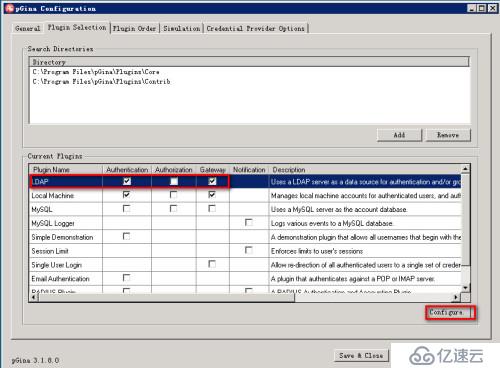
2: 這里直接更改ldap的地址及base 即可

3: 點擊 Gateway. 我這邊是設置為只要登錄的都自動添加到遠程桌面用戶組. 然后 保存
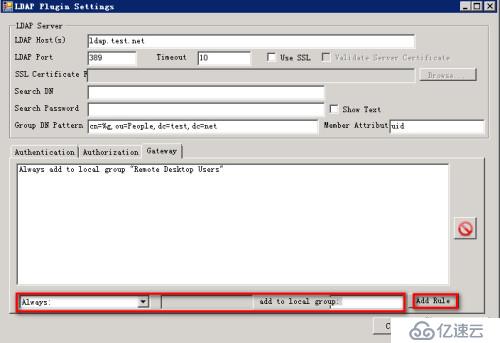
4: 記得更改一下認證順序.

5: 現在可以輸入相關賬號測試一下. 如果LDAP 是綠色的就可以了. 剛開始里面如果沒有
這個賬號的話, 可能Local Machine 是紅色的. 沒關系.
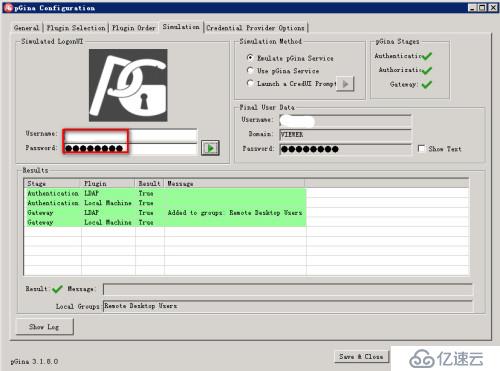
6: 現在遠程登錄這臺服務器是這樣的. 到些完成

認證做好后, 考慮文檔都在 Linux NFS上面, 然后還安裝了NFS客戶端, Windows 2008
直接添加 文件服務 角色即可.
為了登錄系統后自動掛載NFS. 前面用BAT寫了下腳本, 可是真沒折騰出來, 一直有錯,
沒辦法,用golang寫了個.
package main
import (
"os"
"os/exec"
"fmt"
"bufio"
"strings"
"time"
)
func main() {
conf := make(map[string]string)
user := os.Getenv("USERNAME")
// 相關NFS服務器信息直接保存在下面這個文件中.
f, err := os.Open(`c:\Windows\auto.nfs`)
if err != nil {
fmt.Println("Open Config File ERROR")
os.Exit(1)
}
defer f.Close()
rd := bufio.NewScanner(f)
for rd.Scan() {
trim := strings.TrimSpace(rd.Text())
split := strings.Split(trim,`\`)
conf[split[len(split)-1]] = trim
}
if _, exist := conf[user]; exist {
for i:=0; i<5; i++ {
exec.Command("mount","-o rsize=32,wsize=32,fileaccess=755",conf[user],"z:").Run()
time.Sleep(2000000000)
if _, err := os.Open(`Z:\`); err == nil {
fmt.Println("Mount NFS OK")
os.Exit(0)
} else {
fmt.Println("Mount NFS ERROR")
}
}
}
}編譯好后,放在 所有用戶 的啟動文件夾中搞定
另外上面這樣掛載NFS是只讀的. 因為用戶名沒有映射, 考慮他們只是查看文檔就沒折騰了.
如果Linux NFS服務器是 4.1 的版本, 可能用這個會更加好一點, 支持LDAP認證
ms-nfs41-client 只支持 4.1
pGina
最后要注意的是 pGina 需要依賴 LanmanServer 服務.
免責聲明:本站發布的內容(圖片、視頻和文字)以原創、轉載和分享為主,文章觀點不代表本網站立場,如果涉及侵權請聯系站長郵箱:is@yisu.com進行舉報,并提供相關證據,一經查實,將立刻刪除涉嫌侵權內容。